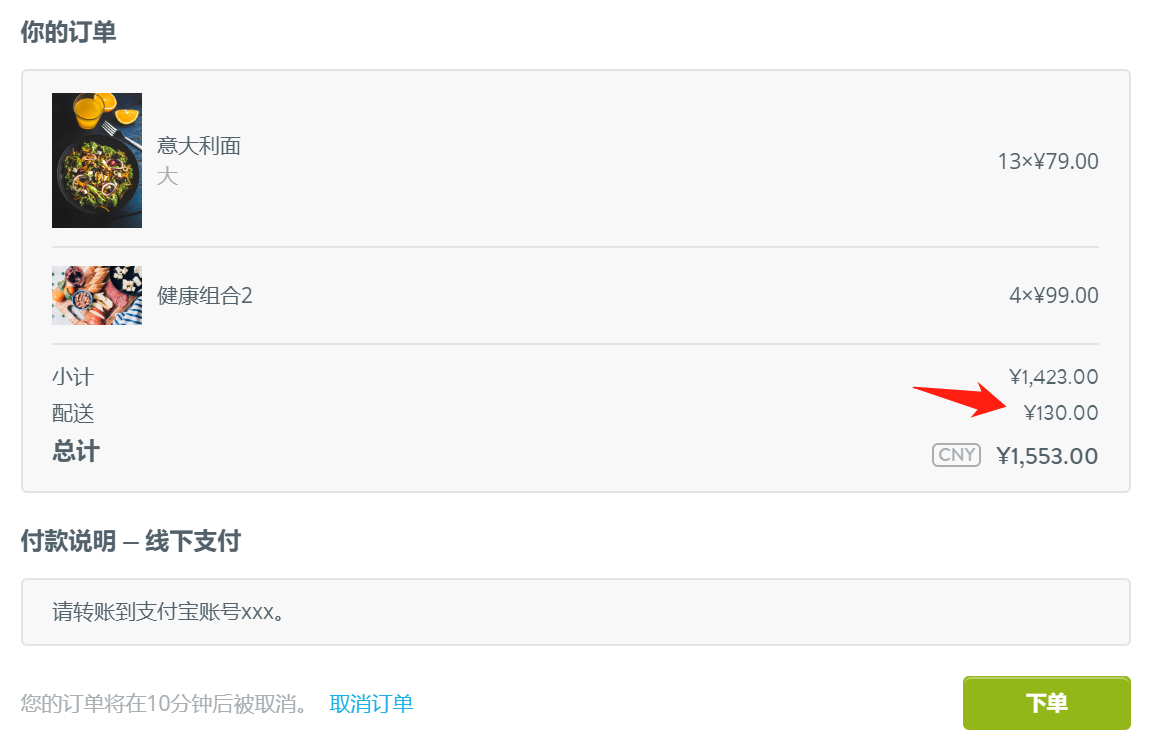适用:
- 所有套餐的网站商店
- 电商小程序
- 超级云名片电商版小程序
相关文档: [商店-网站/小程序] 按商品件数设置运费
第一步、设置商品重量
1. 进入上线了编辑器,点击“商城 > 商品”(若是小程序,则点击左边的“商店 > 商品”),点击”添加新的商品“或打开已有的商品。
2. 若商品有添加商品规格,在”配送“这里有两种选择:
- ”不同规格相同重量“ - 直接在框里输入商品重量。
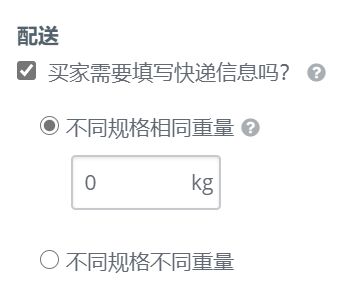
- ”不同规格不同重量“ - 这个则在各自的规格填写重量
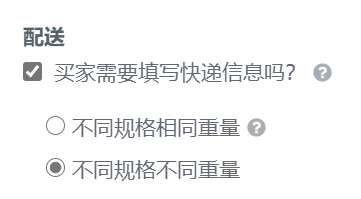
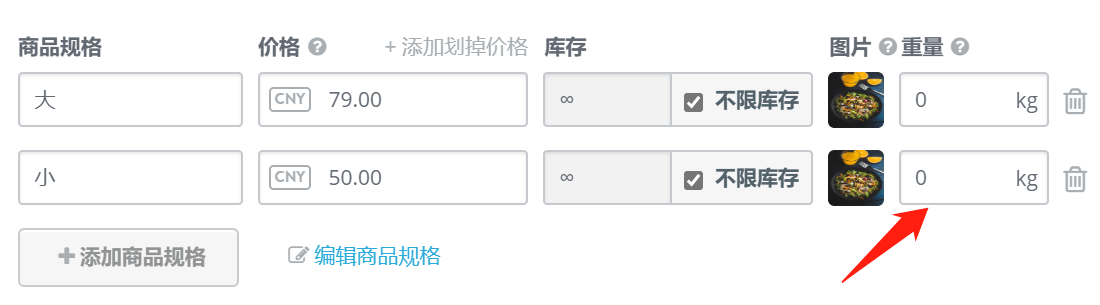
3. 完成后点击“保存”。
第二步、设置运费
1. 进入上线了编辑器,点击“商城 > 配送 > 配送方式 > 标准快递”,在”运费“这里选择”按重量计费“。(若是小程序,则点击左边的“商店 > 配送”,在”运费设置 > 运费“这里选择”按订单重量“。)
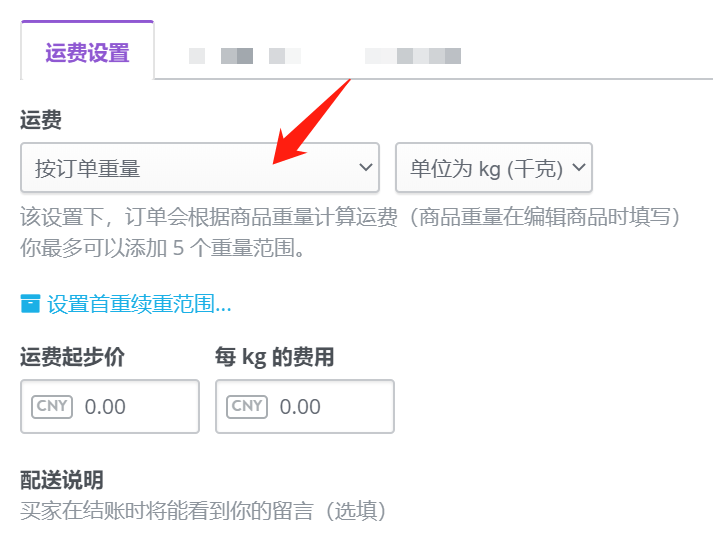
2. 选择重量的单位:
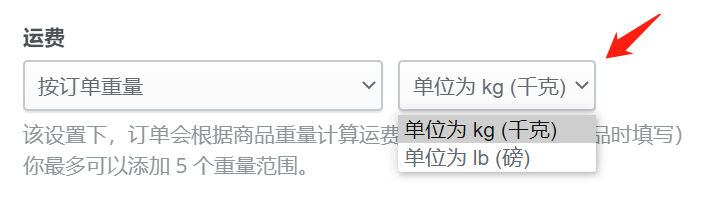
3. 输入你的运费。运费设置有两种:
首重运费+每kg重量
运费的计算公式是:首重运费 + (每kg运费 x 商品重量 )
举例:
- 运费起步价为10元
- 每 kg 的费用为5元
- 订单重量为0.5kg,运费则是12.5元 = 10 + (5 x 0.5 kg)
- 订单重量为2.75kg,运费则是23.75元 = 10 + (5 x 2.75kg)
重量范围
1) 点击”设置首重续重范围...“
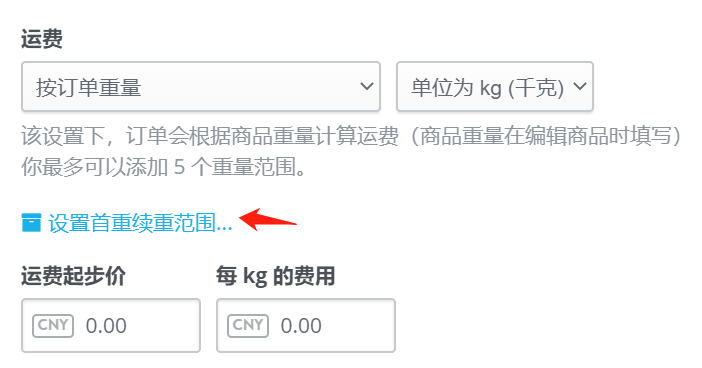
2) 然后点击”添加重量范围“
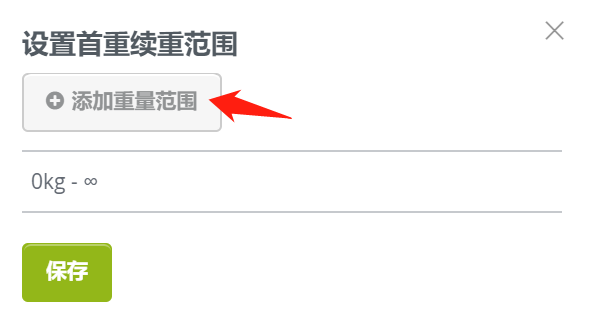
3) 填写你想要设置的重新范围:
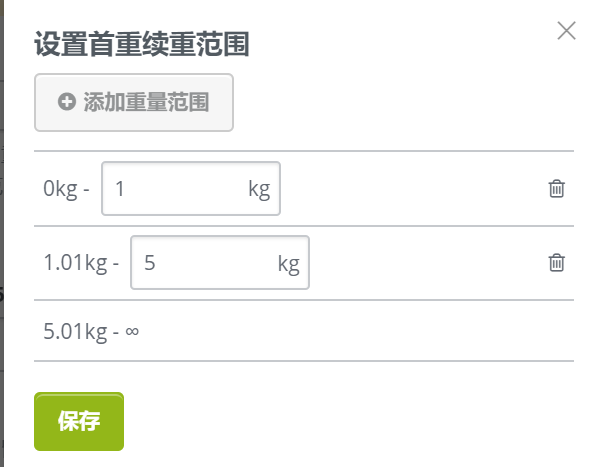
设置好范围后点击”保存“,然后返回设置运费:
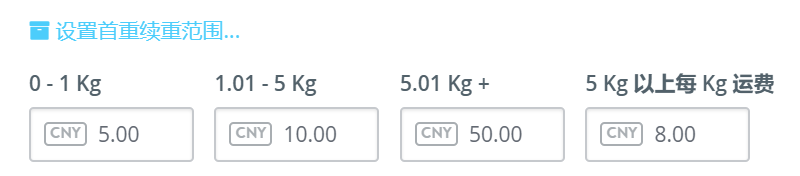
举例:
- 0-1kg 为5元
- 1.01-5kg 为10元
- 5.01kg+ 为50元
- 5.01kg+每添加1 kg 的费用为8元
- 订单重量为2kg,运费则是10元
- 订单重量为5kg,运费则是50元
- 订单重量为7kg,运费则是66元 = 50 + (7kg-5kg) x 8元
注意:
- 重量范围最多可以添加5个。
- 重量范围可设置小数点后2位。如果在小数点输入多于2位数字会被四舍五入。
- 数字必须是正数,不能输入负数。
4. 若你想和你的顾客说明使用的快递,预计发货时间等,你可以在”关于快递“或”配送说明“这里填写信息(线下支付方式不会显示)。
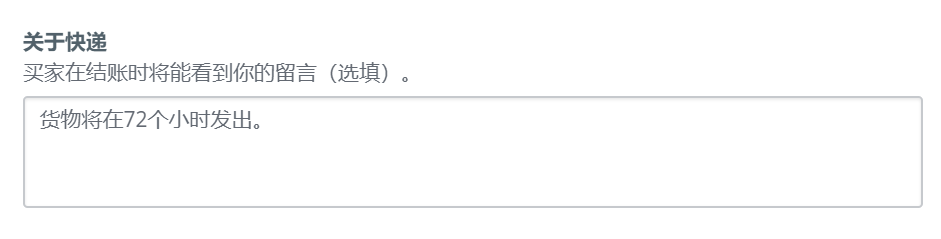
小程序效果:
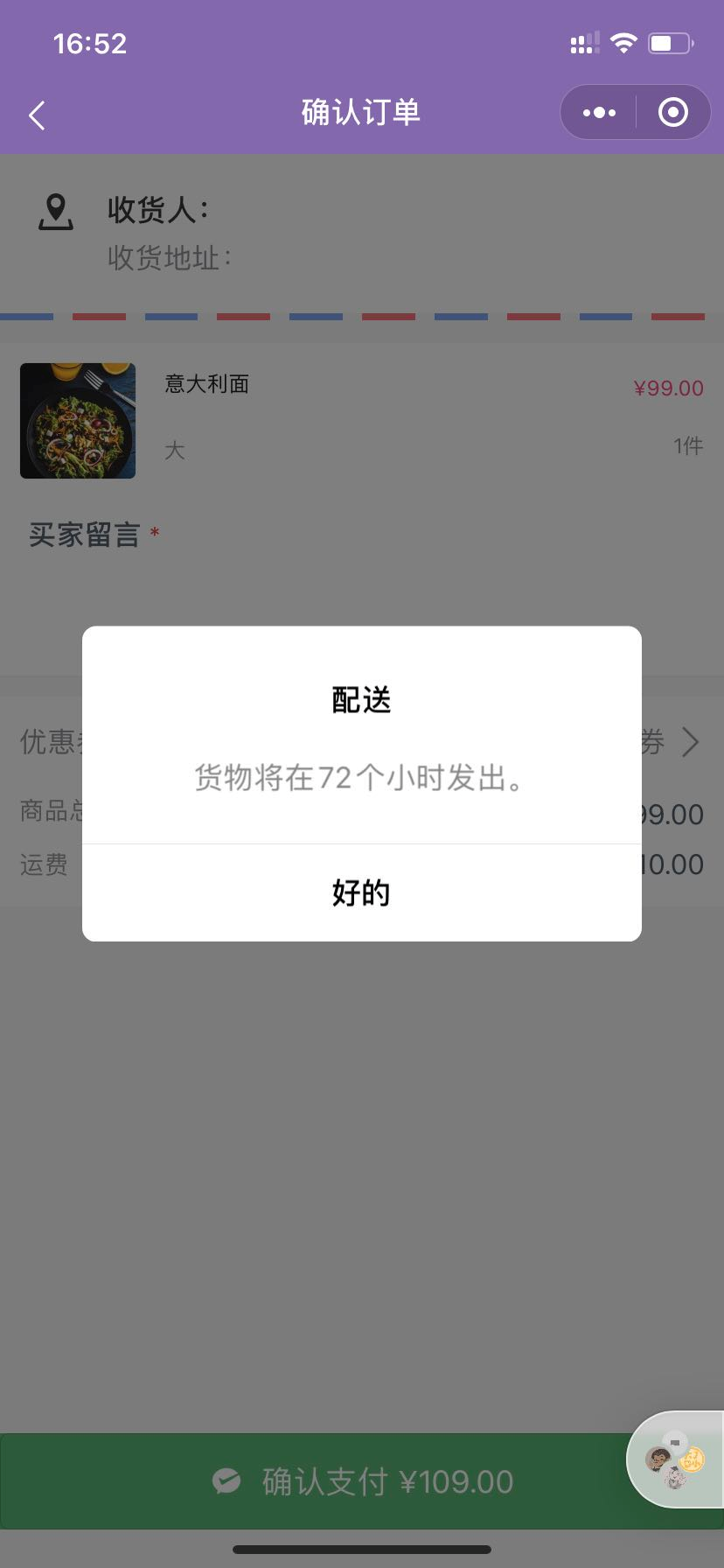
网站效果:
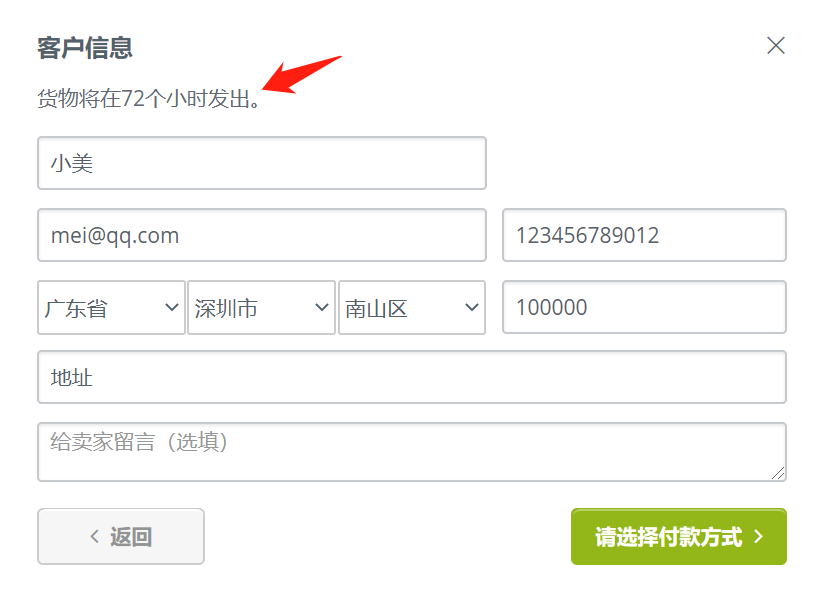
5. 顾客在结算过程,系统会根据购买的商品数量自动计算运费。
小程序效果:
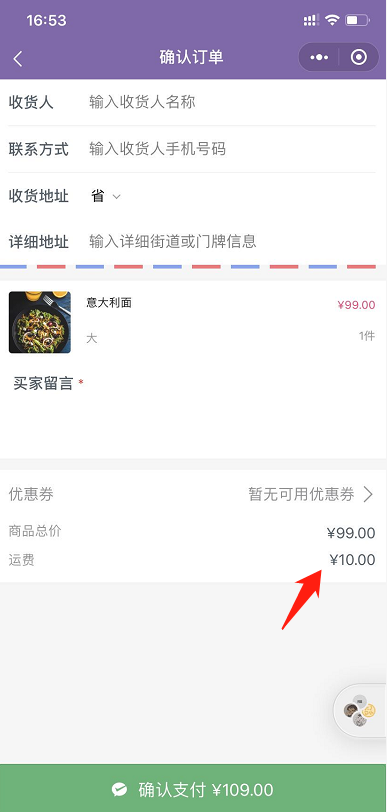
网站效果: